Ускорьте WordPress: 8 лучших способов ускорить ваш медленный сайт WordPress
Опубликовано: 2022-10-28Уже не новость, что владельцы сайтов на WordPress сталкиваются с медленной административной загрузкой. Как говорится, выявленная проблема наполовину решена. Медлительность администратора WordPress действительно вредна для работы, поскольку доступ пользователя к панели управления становится чрезвычайно сложным.
Часто определенные задачи, инициированные пользователями, остаются незавершенными из-за медленной загрузки администратора, что в конечном итоге имеет неблагоприятный эффект.
Чтобы исправить эту аномалию и обеспечить оптимизацию вашей медленно загружающейся админки WordPress, мы считаем необходимым и кропотливо разместили здесь эту статью: Ускорьте работу WordPress: 8 лучших способов ускорить ваш медленный сайт WordPress, чтобы улучшить функциональность сайта, тем самым делая его удобным для пользователя.
Оглавление
Обзор
Мы не можем отрицать тот факт, что административная загрузка WordPress медленная. Многие причины объясняют этот медленный администратор WordPress, и они включают ресурсоемкие плагины, версии PHP, устаревший WordPress, отсутствие использования плагина кеша, низкокачественный веб-хостинг и множество других.
Каким бы онлайн-бизнесом вы ни занимались, будь то блог или владелец веб-сайта электронной коммерции, время является самым ценным активом, и когда администратор WordPress замедляет ваше время, это отрицательно влияет на бизнес-деятельность или веб-сайт, частично тем самым нанося ущерб цели. бизнеса.
Этот нежелательный поступок действительно раздражает. Тем не менее, у многих может возникнуть мнение о том, что нужно сделать, чтобы помочь вам ускорить ваш медленный веб-сайт WordPress. Тем не менее, трудно найти лучший подход к решению этой проблемы медленного администратора WordPress.
Мы кропотливо изучили и предложили этот лучший совет, который при применении поможет ускорить работу администратора WordPress.
В этой статье у нас есть для вас некоторые из лучших шагов, которые вам нужно сделать, чтобы исправить медленную панель администратора WordPress. Это также поможет ускорить ваш веб-сайт WordPress, а также вашу панель инструментов.
Вы можете ускорить администрирование панели управления WordPress различными способами:
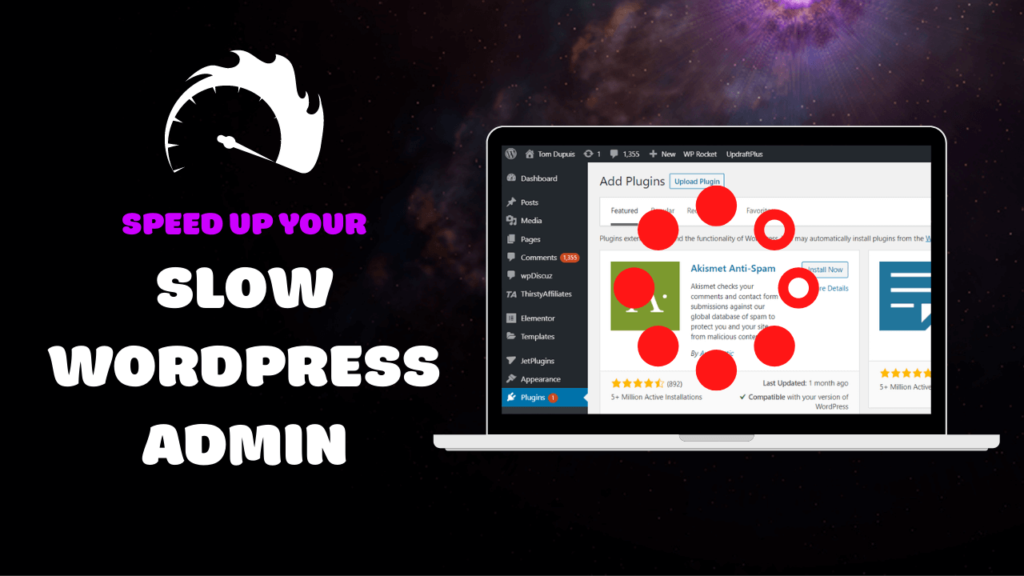
№1. Используйте лучший веб-хостинг для ускорения WordPress
Один из распространенных способов замедлить загрузку панели администратора WordPress — это использование некачественного веб-хостинга. Это утверждение можно обосновать, используя эти два параметра:
- Невозможность выбрать веб-хостинг, производительность веб-хостинга которого не соответствует вашим ожиданиям (или тому, что вам обещали)
- Да, у вас может быть качественный хост, но, возможно, вы переросли план, на котором вы находитесь.
Правда остается в том, что, как бы это ни сыграло для вас, неспособность вашей веб-хостинговой компании следить за вашим веб-сайтом определенно приведет к медленной панели администратора WordPress.
Что еще более интересно, в этом посте есть еще семь исправлений; в то время как некоторые из них являются быстрыми исправлениями, другие являются сложными исправлениями, которые могут помочь решить медленную загрузку администратора WordPress.
Но имейте в виду, что в течение многих лет единственное имеющееся в вашем распоряжении решение — это взломать свой кошелек и так просто обновить хосты, чтобы решить возникшую проблему.
Вот некоторые из рекомендуемых хостов и партнеров, которые у нас есть для вас:
- Кинста
- Хостингер
- BlueHost
- GoDaddy
- WP двигатель
- СайтЗемля
- Ракета.нет
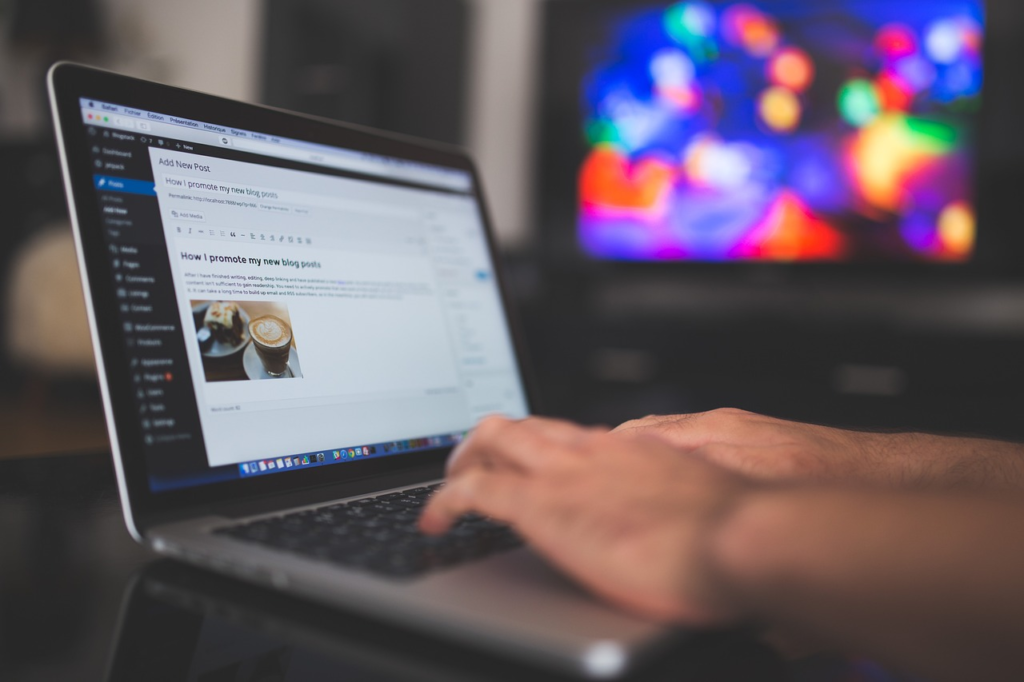
№ 2. Используйте монитор запросов и плагин P3, чтобы найти медленные плагины.
Как говорится, выявленная проблема решена наполовину. Это означает, что когда вы определили, что заставляет вашу панель управления WordPress работать медленно, это даст вам представление о том, что может быть причиной, и, возможно, искать решения, как ускорить загрузку администратора WordPress.
Проследив время, когда вы устанавливаете свой WordPrehttps://wordpresshostingsite.com/ss, вы согласитесь со мной, что ваша панель управления загружается легко и быстро, пока у вас не появятся дополнительные установочные плагины, прежде чем она начнет замедляться.
Вопрос, который всегда возникает у людей, заключается в том, означает ли это, что когда вы устанавливаете больше плагинов, это замедляет загрузку панели инструментов? Плагины не обязательно замедляют работу сайта или администратора WordPress, а только больше ресурсов с тяжелыми плагинами.
Это подталкивает нас к другому вопросу: как же тогда найти плагины, которые используют много ресурсов?
Query Monitor или Plugin Performance Profiler (P3) — лучшие ресурсы, которые рекомендуется использовать.
Эти плагины можно легко найти в репозитории WordPress, и после их установки и активации у вас будет доступ к запуску простых тестов, чтобы определить, какие плагины влияют на скорость загрузки вашего сайта.
Что делать с медленными плагинами?
Как только вы обнаружите какие-либо плагины или элементы, которые вызывают медленную загрузку панели администратора WordPress, немедленно отключите и удалите плагин. Если такой плагин важен для вашего сайта, вам рекомендуется найти более производительный альтернативный плагин или, что еще лучше, жесткий код для его функциональности.
№3. Очистите базу данных WordPress, чтобы удалить ненужные файлы
Очистка вашей базы данных — еще один надежный способ решить проблему с медленной загрузкой администратора WordPress. Вы можете сделать это, безопасно удалив его, чтобы убрать раздувание. Таким образом, это не повлияет на ваш сайт.
Помните, что база данных WordPress будет увеличиваться в размере в результате количества ревизий постов и переходных процессов. Например, вы можете записать в свою базу данных большое количество просроченных переходных процессов, если вы управляете магазинами WooCommerce.
Здесь мы определили два (2) инструмента, которые могут эффективно помочь очистить вашу базу данных для более быстрого бэкенда WordPress, и они включают в себя:
- ManageWP (доступны бесплатные и премиальные планы)
- Плагин WP-Optimize (скачать бесплатно)
Эти инструменты могут позволить вам удалить нежелательные данные из вашей базы данных и помочь управлять размером вашей базы данных, тем самым делая все аккуратно.

№ 4. Используйте последнюю версию PHP
Использование последней версии PHP требует актуальности и, что важно, соответствующего резервного копирования для оптимальной производительности. Неспособность изменить версию PHP без резервной копии будет иметь разрушительный эффект, приводящий к недоступности сайта.
PHP создан WordPress и поставляется в разных версиях. Однако любая версия PHP, используемая на сервере вашего сайта, зависит от вашего усмотрения. Очевидно, что более новые версии PHP, установленные на вашем сервере, значительно повышают производительность и, следовательно, улучшают функции безопасности.
Поэтому пользователям WordPress всегда рекомендуется подписываться на последние версии PHP для оптимальной производительности.
Недавно компания Kinsta обнаружила PHP 7.3. Это открытие стало известно широкой публике благодаря его способности обрабатывать большое количество запросов в секунду, что превышает объем, который до сих пор обрабатывался PHP 5.6.
Несмотря на эту разницу в производительности, многие пользователи WordPress по-прежнему предпочитают использовать версию PHP 5.6.
Обновление версии PHP очень просто, и все, что вам нужно сделать, это просто войти в систему вашего веб-хостинга, и вы получите соответствующие инструкции с инструкциями, которые помогут вам выполнить простые задачи. Если вы размещаете на Kinsta, вот что вы можете найти:
Хотя изменение или обновление версии PHP в большинстве случаев является сложной задачей, и это обычное дело для некоторых веб-хостинговых компаний. Однако в такой ситуации вам нужно обратиться за помощью к службе поддержки вашего хоста. Смена хоста в большинстве случаев может быть лучшей альтернативой.
№ 5. Увеличьте лимит памяти, чтобы ускорить администрирование WordPress.
Это одна из лучших вещей, которые требуются пользователям при рассмотрении вопроса об ускорении их медленного администратора WordPress. В большинстве случаев панель администратора WordPress будет испытывать пробки из-за ограничений памяти сайта WordPress.
В большинстве случаев, когда вы запрашиваете увеличение лимита памяти, некоторые веб-хостинговые компании могут не одобрить такое решение, но, поверьте мне, это лучшее решение, которое нужно принять, чтобы ускорить медленное администрирование WordPress.
Увеличение лимита памяти вашего веб-сайта в большинстве случаев не может гарантировать вам решение, которое вы ищете при устранении проблемы. Конечно, большинство веб-хостов позволяют самостоятельно увеличивать лимит памяти PHP. Как это может быть сделано?
Чтобы увеличить лимит памяти вручную, вы можете перейти к файлу wp-config.php и добавить эту строку вверху:
При этом вы можете увеличить лимит памяти. Если ваши веб-хостинги не позволяют вам изменять и обновлять PHP вручную, обратитесь в службу поддержки и попросите о помощи.
№ 6. Контролируйте количество показов в админке WordPress
Это считается одним из самых простых способов улучшить скорость загрузки администратора WordPress. При этом вы можете манипулировать своими сообщениями, страницами или пользовательскими типами сообщений, отображаемыми в любое время, когда вы хотите использовать CMS WordPress, даже продукты WooCommercce, заказы и т. д.
Скорость вашего WordPress всегда должна быть вашим приоритетом, и чтобы гарантировать это, рекомендуется удалить как можно больше виджетов, которые не оказывают влияния, чтобы ускорить время загрузки WP Admin.
№ 7. Отключить настройку кеша в WP-Admin и роли администратора
Здесь вы найдете некоторые из лучших приемов, которые помогут решить проблемы с медлительностью администратора WordPress.
LiteSpeed Cache был определен как одна из интеллектуальных опций, помогающих решить проблему медленного администрирования WordPress. Это вступает в силу, когда автоматическое кэширование для WP-Admin отключено.
На этом этапе скорость загрузки значительно улучшится. Поэтому рекомендуется отключить автоматическое кэширование для выбранных ролей пользователей для повышения производительности.
Как один из ведущих бесплатных CDN и инструментов безопасности, используемых владельцами WordPress, Cloudflare использует автоматический кеш и ракетный загрузчик, который частично представляет собой медленный сервер администратора WordPress. Преуспейте, отключив производительность для выбранных URL-адресов, таких как /wp-admin/*.
№8. Используйте чистый визуальный конструктор WordPress без раздувания
Многим пользователям еще предстоит выяснить, являются ли визуальные конструкторы частью того, что составляет медлительность WordPress Admin. Тем не менее, многие пользователи WordPress используют плагины визуального конструктора для создания привлекательных веб-сайтов.
Сегодня на рынке существует множество визуальных конструкторов WordPress, но не все из них хорошо закодированы и чисты в сочетании с некоторыми вредоносными программами и, как таковые, могут сделать установку плагина конструктора WordPress на ваш сайт очень медленной, включая ваш бэкэнд WordPress.
Если вам нужно использовать визуальный конструктор для улучшения функциональности, мы рекомендуем вам тщательно изучить правильный визуальный конструктор, чтобы вы могли получить хорошую производительность WordPress.
Для расширенной функциональности Visual Builder убедитесь, что вы провели тщательную проверку, чтобы получить правильный визуальный Builder, который обеспечит высокую производительность вашего WordPress.
После тщательного поиска я нашел здесь одни из лучших визуальных конструкторов, которые не окажут такого негативного влияния на скорость вашего WordPress:
- Бобровый Строитель
- СпидПрод
- Кислородный строитель
- Themify Builder
- Элементор
- Процветай, Архитектор
- Конструктор страниц
- Диви Тема
Часто задаваемые вопросы:
1. Какие плагины WordPress лучше всего подходят для ускорения работы сайта?
Вот некоторые из наиболее распространенных плагинов, которые лучше всего подходят для вашего сайта WordPress:
- WP Супер Минимизировать
- W Всего кеша
- WP Разбить это
- Кэш LiteSpeed
- Перфматерия
- Самый быстрый кеш WP
- Колибри
- WP Супер Кэш
- Активатор кэша
- WP Ракета
Без сомнения, скорость и внешний вид веб-сайта WordPress положительно влияют на бизнес, который вы ведете в Интернете. Таким образом, наем лучшей компании по разработке веб-сайтов с послужным списком говорит о многом, особенно с точки зрения ориентированности на конверсию и высокой производительности веб-сайта WordPress, который оказывает влияние на ваш бизнес.
2. Каковы наилучшие методы ускорения веб-сайтов WordPress?
- Всегда используйте облегченные темы WordPress
- Ваш WordPress должен часто обновляться до последней версии.
- Оптимизируйте изображения вашего сайта
- Используйте более быстрый плагин для вашего сайта
- Всегда используйте коды WordPress, которые гарантируют оптимизацию скорости.
- Выберите правильный CDN для вашего WordPress
- Всегда удаляйте все нежелательные элементы, открывая базу данных
3. Как выбрать лучшего хостинг-провайдера для сайта WordPress?
- Проведите тщательную проверку, чтобы узнать авторитетного хостинг-провайдера.
- Убедитесь, что хостинг-провайдер заслуживает доверия или нет
- Не забывайте всегда проверять наличие быстрых соединений.
- Предлагаемые ими функции удобны для пользователя.
- Поддержка клиентов является главным приоритетом. топ
- Расположение сервера
- Средство автоматического резервного копирования данных
- Пропускная способность и трафик
5. Какие хостинг-провайдеры самые лучшие?
Вот некоторые из лучших хостинг-провайдеров для вашего сайта WordPress:
- Хостингер
- GreenGeeks
- Блюхост
- Хозяин мечты
- HostGator
- Хостинг А2
- Кинста
- GoDaddy
- Ракета.нет
- WP двигатель
